使用专业电气设计软件SEE Electrical绘制原理图 01
- 格式:doc
- 大小:126.50 KB
- 文档页数:3



原理图的绘制01SEE Electrical软件具有强大的数据库,包括符号库和设备库。
在这里,首先介绍一下符号库。
本符号库具有IEC标准的符号(EN60617UK)和国标的符号(GB),它们是按照各自的类型来分组的。
这样您就可以很容易区分开。
当然,您也可以自己添加一个符号库,然后将所需的符号添加至此符号库中。
注:我们的很多操作方法与Windows操作方法是一样的,比如复制、剪切、删除等等。
这样您就可以很方便的掌握SEE Electrical的操作方法。
1.右键单击符号窗口的空白处,选择新建符号数据库。
以创建“MySymbols”符号库为例。
2.右键“MySymbols”符号库,选择“新建文件夹”,创建一个新文件夹,输入名称,比如继电器。
3.将所需的符号拖放或复制至此文件夹中,比如通用型的继电器。
当然,您也可以将常用的符号放入收藏夹,以便下次选用。
右键所需的符号,从弹出窗口选择“添加到收藏夹”即可。
接下来,就是选择符号来绘制原理图。
1.绘制“电位线”。
选择图标或快捷键F11,绘制上电位L1,L2,L3 ;选择图标或快捷键F12,绘制下电位PE,N;当然,您还可以绘制自由电位,图标为。
2.从符号库选择符号放置页面中点击符号库EN60617UK下所需的符号,比如电机保护器,热继,,主触点,三相电机,端子等,将其拖放到页面所需的位置。
(您不需要一直按着鼠标)。
3.绘制电线注意:这里不是绘制普通线,而是电线,它具有逻辑性。
请不要选择绘图栏的绘制线,而应该选择Electrical栏里的绘制电线,或菜单“绘制”下的“电线”。
4.双击符号,打开组件属性。
在此对话框您可以增加所需的数据,比如说明,类型(即设备选型)等。
关于设备的应用,我将在下面的章节详细介绍。
敬请关注。


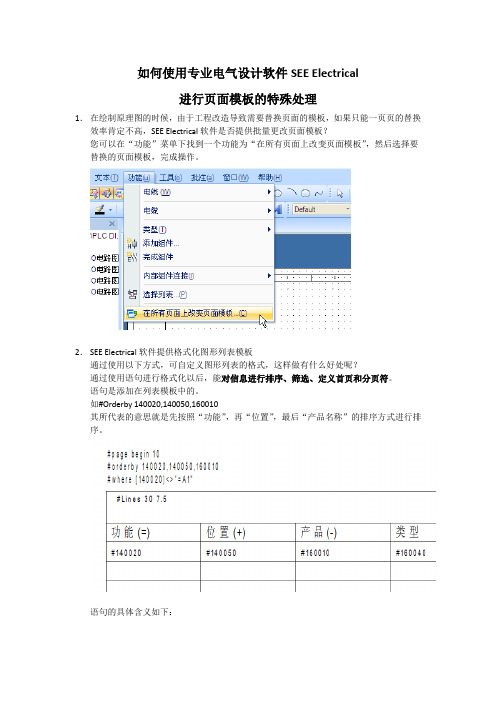
如何使用专业电气设计软件SEE Electrical进行页面模板的特殊处理1.在绘制原理图的时候,由于工程改造导致需要替换页面的模板,如果只能一页页的替换效率肯定不高,SEE Electrical软件是否提供批量更改页面模板?您可以在“功能”菜单下找到一个功能为“在所有页面上改变页面模板”,然后选择要替换的页面模板,完成操作。
2.SEE Electrical软件提供格式化图形列表模板通过使用以下方式,可自定义图形列表的格式,这样做有什么好处呢?通过使用语句进行格式化以后,能对信息进行排序、筛选、定义首页和分页符。
语句是添加在列表模板中的。
如#Orderby 140020,140050,160010其所代表的意思就是先按照“功能”,再“位置”,最后“产品名称”的排序方式进行排序。
语句的具体含义如下:#PageBegin <页码>图形列表将从定义的页码开始。
示例(产品列表):#PageBegin 100产生的第一个图形列表将始终自动从第100 页开始。
#PageBegin ?每次生成产品列表时,将出现一个关于起始页码的提问。
#PageBreak <值>如果更改定义的值,则将启用新页面。
示例(产品列表):#PageBreak 140020, 140050每次更改功能(140020) 或位置(140050) 时,将插入一个分页符,并且列表将在新页面上继续。
用此方法可将列表按功能排序。
#LineBreak <值>如果更改定义的值,则将插入一空行。
#OrderBy <值>图形列表根据定义的值排序,规定这些值的代码(#number)在关键字#OrderBy之后。
示例(产品列表)#OrderBy 140020, 140050, 160010产品列表首先按产品功能升序排序,然后按产品位置升序排序,接着按组件名称升序排序。
您也可以根据类型对产品列表进行排序,#OrderBy 160040也可以按降序排序:#OrderBy 140050 DESC, 160010产品列表首先按产品功能降序排序,然后按组件名称升序排序。
SEEElectricalExpert基本绘图功能介绍SEE Electrical Expert 基本绘图功能介绍SEE Electrical Expert提供便捷的绘图功能,可以⽅便我们绘制电⽓原理图绘制原理图通常⽤到的命令和快捷图标栏如下:常⽤命令和图表为Symbol, Connection, Black Box, Strand/Cable, Text,Drawing1)Symbol图表为,主要⽤于在原理图上插⼊符号途径1:打开符号库,⿏标左键点击需要符号,点击图纸中相应位置即可途径2:点击插⼊符号或者点击图标移动⿏标到原理图中,系统会默认选择上次使⽤的电⽓符号a.再此点击⿏标左键,则符号被放置b.如果需要更改,则点击⿏标右键打开符号库可以选择不同的分类中相应符号,点击OK插⼊即可插⼊符号后,双击该符号可以编辑其属性点击Equipment后可以进⼊如下界⾯选择具体设备设备属性已经被引⽤图绿框所⽰)2)Connection图表为,主要⽤于在原理图中插⼊Signal(信号线)点击Insert connection 或者点击图标都可以启动插⼊Connection具体的说明可以参考下图:关于同时绘制多根线,软件⽀持同时绘制2根,3根和4根Connection当选择同时绘制2根,3根,4根Connection时,下⾯功能才起效Connection名称显⽰位置,可以根据⽐例调整,确保图纸整齐美观补充说明:两点设定(后续在设定章节将会详细介绍)3)插⼊Black Box⽤于插⼊整体性外购设备选择插⼊Black Box图标,或者选择Insert Black Box此时可以双击该符号编辑其属性(参照符号的编辑⽅法)注意1)Blackbox连接Connection时,如果连接点过多不则可以通过右击Blackbox选择来删除多余连接点,如果连接点不够,则可以通过右击Blackbox选择来实现2)连接点的显⽰设置4)插⼊Text ⽤于插⼊⾃由⽂本点击插⼊⽂本即可,如下图写完后回车确定即可,对于已经写好的⽂本可以通过右击修改其字体和⼤⼩属性对于⽂本属性的快速复制,可以参考下图5)插⼊绘图⽤于插⼊各种图形点击此图标后,进⼊下图所⽰选项,可以根据需要选择图形绘制注意:此处绘制的仅仅为图形,没有任何电⽓属性此⽂档仅为快速使⽤说明,具体详细内容可以参照培训⼿册User版第⼀本E.1.4以下章节内容(如下图)。
如何使用专业电气设计软件SEE Electrical编辑电线方向一.SEE Electrical软件提供使用电线方向代替节点的选项。
如下所示,SEE Electrical软件引入电线方向使得目标之间的连接情况变得非常清晰,这样报表(比如接线图,端子矩阵等)就会根据电路图中的情况准确无误的生成。
比如上图所示的Q2、K1与K2之间的连接,从图中可以看出Q2与K1相连接,K1与K2相连接,如果改变为如下图所示的电线方向,其目标将发生变化,变为Q2与K1相连接,Q2与K2相连接。
您可通过选择“功能”>“电线”>“方向”来更改电线方向,以满足您做设计的需求。
单击节点,将更改电线方向。
右击电路图从上下文菜单选择“属性”,打开电路图属性对话框,切换到“电线”选项卡,激活“显示电线方向”以永久显示电线方向。
通过使用电线方向,您可以更改端子矩阵的目标端。
示例 1:示例 2:从以上的两个例子,不难看出它们之间的区别,用户可以根据需要进行选择。
二.电线方向默认值的更改电线方向这个属性是一直存在的,那么在电线网络里就存在电线方向的默认值,用户可以设置这个默认值,将常用的方向确定下来,再修改一些有需要变动的地方。
您可以在注册表中找到这个属性,即在“开始 运行”中输入regedit,找到其键值的位置,如下所示:HKEY_CURRENT_USER\Software\CAE Development\SEE Electrical\Version V5R1\1000\WireDirections各个值所代表的意义,我在下面已经做了统计。
可能的值如下所示:1)WireDirectionLeftRightDown: 15025, 15027, 15035 and 15037(默认)2)WireDirectionLeftRightUp: 15026, 15028, 15035 and 15038(默认)3)WireDirectionLeftUpDown: 15022(默认), 15024, 15032 and 15034WireDirectionRightUpDown: 15021(默认), 15023, 15031 and 15033。
专业电气CAD——SEE Electrical在目前国内电气图纸的设计过程中,普遍都是用机械设计软件来设计电气图纸,作为这样的非专业设计软件来设计电气图纸,在使用过程中,会存在以下一些弊端:1、重复劳动较多、效率不高:因为二维机械设计软件没有电气设计所需要的环境(如符号库,设备库,各类模板),所有的绘制基本上靠手动完成,重复劳动比较多;并且在绘制完原理图后,还需要手动统计各种报表,绘制相应的接线图,而这些信息在原理图中都有了明确的反映,这部分工作就完全是一种简单的重复劳动,不会产生任何创造性价值。
2、软件本身没有逻辑查错功能,错误率较高:因为普通的机械设计软件用于绘制电路图时,它不能判断电气图中的一些逻辑关系(如触点益处),就没有办法预防这类设计中出现的错误;并且由于需要手动统计各类报表和绘制接线图,又大大增加了出错的可能性。
3、标准化程度不高:由于电气设计软件中没有标准的符号库、设备库等,设计时自由度很大,使得所设计出来的电路图纸没有统一的标准,有时候一个企业内部的交流都因此而受限制。
如果要解决这些问题,有一款来自法国的专业电气软件-SEE Electrical,能有效的克服了这些弊端,给电气工程师带来全新的体验,为您的设计带来更多的创造和提高,让你享受你的设计过程,而不是关注设计本身。
具体来说,软件的以下几个方面能给用户带来便利:一、该软件有项目管理的功能:非专业电气设计软件设计中关注的是图纸的设计,而SEE Electrical关注的是项目的设计,具有很强的项目管理功能,具体来看表现在以下几个方面:1.S EE Electrical有一个项目管理器,所有的图纸和表单,甚至说明书都在这个项目树中,工程师在设计时,能直观的看到项目中的所有文档以及他们的关系,并能对里面的所有文档进行编辑和修改(如:图1)图12.S EE ELECTRICAL为设计者提供一个电气设计环境(这个环境包括:符号库(图2)、设备库(图3)、各种模板等),该环境可以在整个设计部门进行统一,为我们设计的全过程提供服务。
原理图的绘制02
控制回路的绘制
您可以选择符号库里的某一类别,右击图形概览,查看符号的图形信息。
比如,右击符号库“EN60617”下的“开关设备,一极”,选择图形概览,弹出对话框,如下图所示,您可以很直观的查看符号信息。
选择所需要的符号,例如常开按钮S1,常闭按钮S2,接触器线圈K1等。
这时候,如果您从符号库拖出一个名为K1的常开触点,则线圈与其触点之间会自动出现交叉索引链接关系。
说明:
自动显示的数字,代表相应的触点或相应的线圈的位置。
此例的1.5就说明其有一个常开触点的位置在第一页第五路径。
如果你双击该数字,则会跳转到相应的触点,并出现
一个图钉指示。
我们再回过头来看看,上一节的主常开触点,其名称为K?,还没有对应上相应的线圈。
双击此组件,弹出“组件属性”对话框,大家可以注意到在“产品”这一行值的右边有个小倒三角形,点击此处,可以选择要对应的线圈,本例为K1。
(本例只有一个线圈)。
同时,也将自动出现交叉索引链接。
线圈K1下M也将自动出现,其意味着主触点的位置。
这样,一个简单的电机直接起动就画好了。
接下来,将会描述一些绘图技巧以及设备库的添加。
敬请关注。
原理图的绘制01
SEE Electrical软件具有强大的数据库,包括符号库和设备库。
在这里,首先介绍一下符号库。
本符号库具有IEC标准的符号(EN60617UK)和国标的符号(GB),它们是按照各自的类型来分组的。
这样您就可以很容易区分开。
当然,您也可以自己添加一个符号库,然后将所需的符号添加至此符号库中。
注:
我们的很多操作方法与Windows操作方法是一样的,比如复制、剪切、删除等等。
这样您就可以很方便的掌握SEE Electrical的操作方法。
1.右键单击符号窗口的空白处,选择新建符号数据库。
以创建“MySymbols”符号库为例。
2.右键“MySymbols”符号库,选择“新建文件夹”,创建一个新文件夹,输入名称,比如继电器。
3.将所需的符号拖放或复制至此文件夹中,比如通用型的继电器。
当然,您也可以将常用的符号放入收藏夹,以便下次选用。
右键所需的符号,从弹出窗口选择“添加到收藏夹”即可。
接下来,就是选择符号来绘制原理图。
1.绘制“电位线”。
选择图标或快捷键F11,绘制上电位L1,L2,L3 ;选择图标或快捷键F12,绘制下电位PE,N;当然,您还可以绘制自由电位,图标为。
2.从符号库选择符号放置页面中
点击符号库EN60617UK下所需的符号,比如电机保护器,热继,,主触点,三相电机,端子等,将其拖放到页面所需的位置。
(您不需要一直按着鼠标)。
3.绘制电线
注意:这里不是绘制普通线,而是电线,它具有逻辑性。
请不要选择绘图栏的绘制线,而应该选择Electrical栏里的绘制电线,或菜单“绘制”下的“电线”。
4.双击符号,打开组件属性。
在此对话框您可以增加所需的数据,比如说明,类型(即设备选型)等。
关于设备的应用,我将在下面的章节详细介绍。
敬请关注。